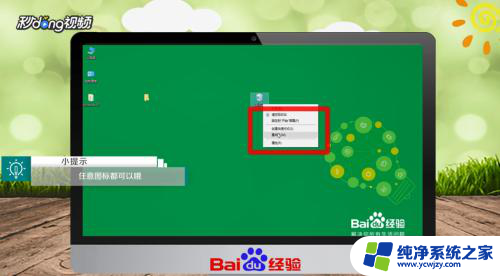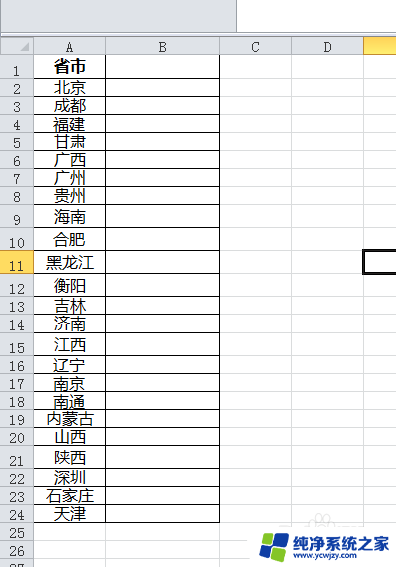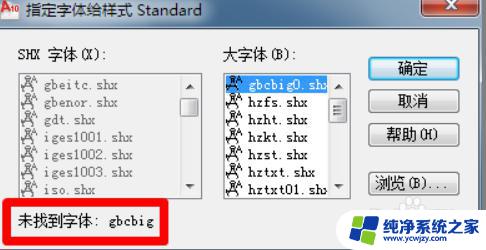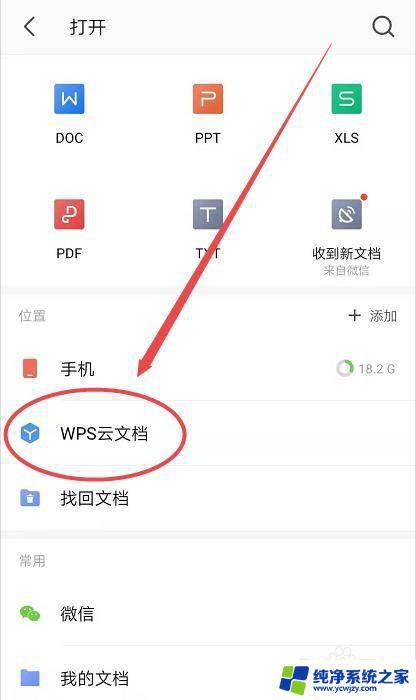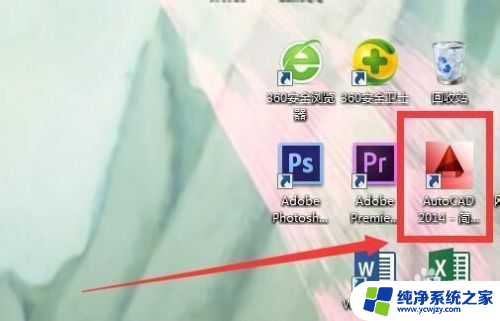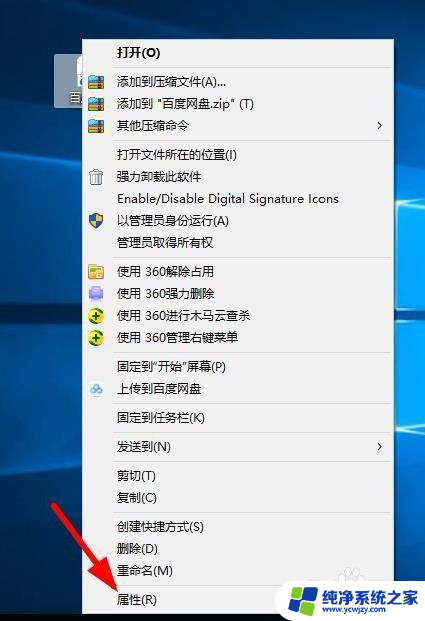cad打开多个图纸时,上面不显示名称了 在CAD绘图界面上切换多个文件名称的技巧
cad打开多个图纸时,上面不显示名称了,在CAD绘图界面中,当我们同时打开多个图纸时,有时会遇到一个问题:上面不再显示文件名称了,这给我们切换不同文件带来了困扰。幸运的是CAD提供了一些技巧,让我们能够轻松地解决这个问题。在这篇文章中我们将介绍一些在CAD绘图界面上切换多个文件名称的实用技巧。让我们一起来了解吧!
步骤如下:
1.打CAD,依次打开多个文件。在这里我们打开3个文件。

2.这时候如果我们需要切换到其它文件,打开菜单:窗口。在“窗口”下拉菜单中我们能看到当前打开了3个文件。选择就能够切换。

3.用这种切换方法,比较麻烦,我们怎样才能让多个文件名称都同时显示在CAD界面上呢。
4.OP+回车,打开“选项”工具栏。然后勾选“显示文件选项卡”,就“应用”按钮,我们就会看到CAD的工作界面上同时显示了打开的3个文件名称。



5.我们可以直接单击文件名,在这3个文件之间切换。也可以直接点文件名称后面的X号关闭文件。大大方便了我们对文件的操作。

以上就是cad打开多个图纸时,上面不显示名称的全部内容,如果你遇到了这种情况,可以根据以上步骤解决,这个方法非常简单快速,一步到位。